In mã vạch
Hệ thống giúp các bạn in mã hàng hóa để quản lý hàng hóa hiện tại dễ dàng hơn.
In mã vạch
- Mô tả: Giúp các bạn in mã hàng hóa để có thể quản lý được hàng hóa hiện tại dễ dàng hơn.
HƯỚNG DẪN THÊM MỚI HÀNG HÓA ĐỂ IN MÃ VẠCH
- Tại giao diện Tổng quan -> Chọn "Hàng hóa" -> Chọn "In mã vạch".
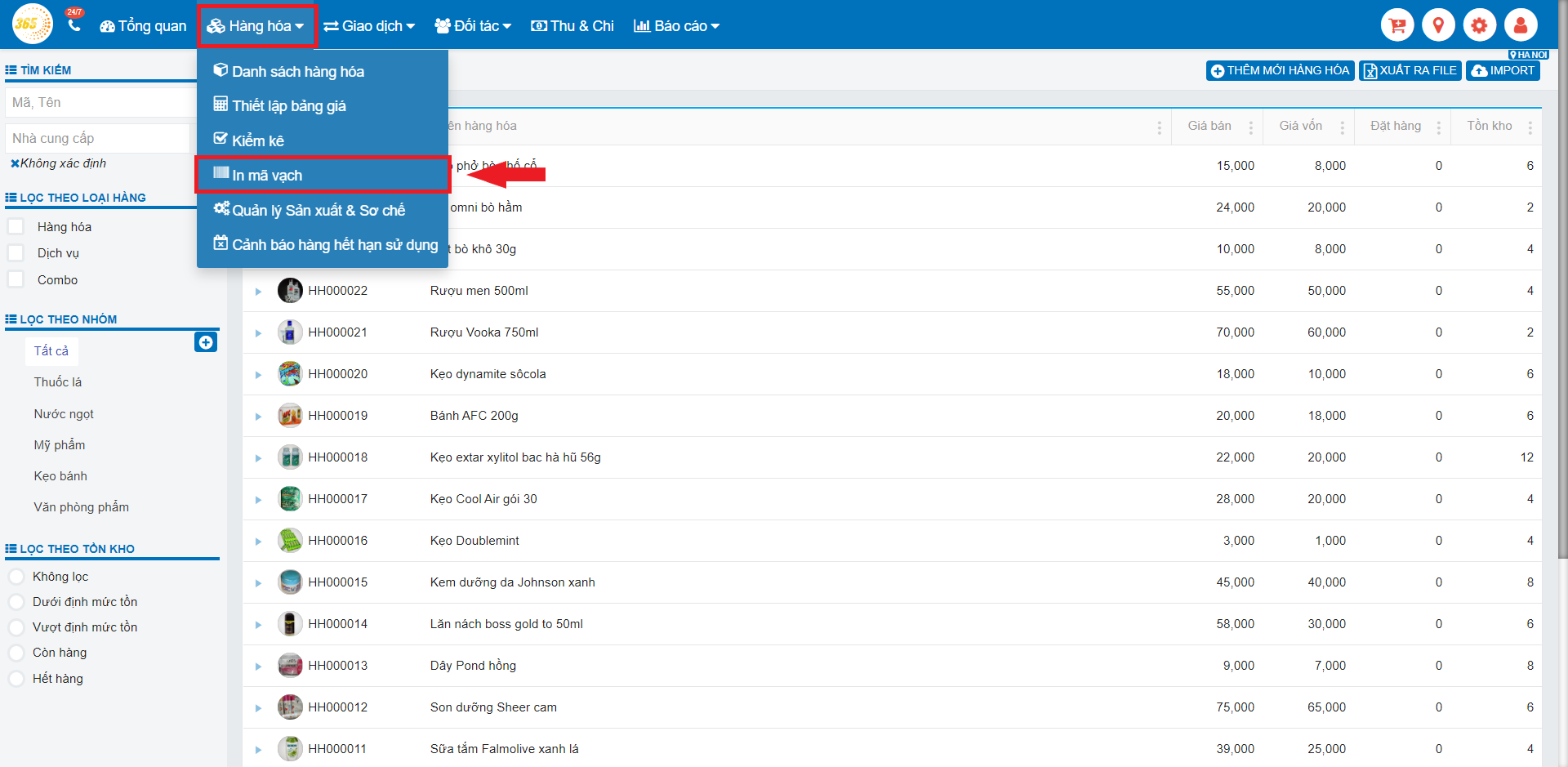
- Giao diện IN MÃ VẠCH hiển thị như sau:
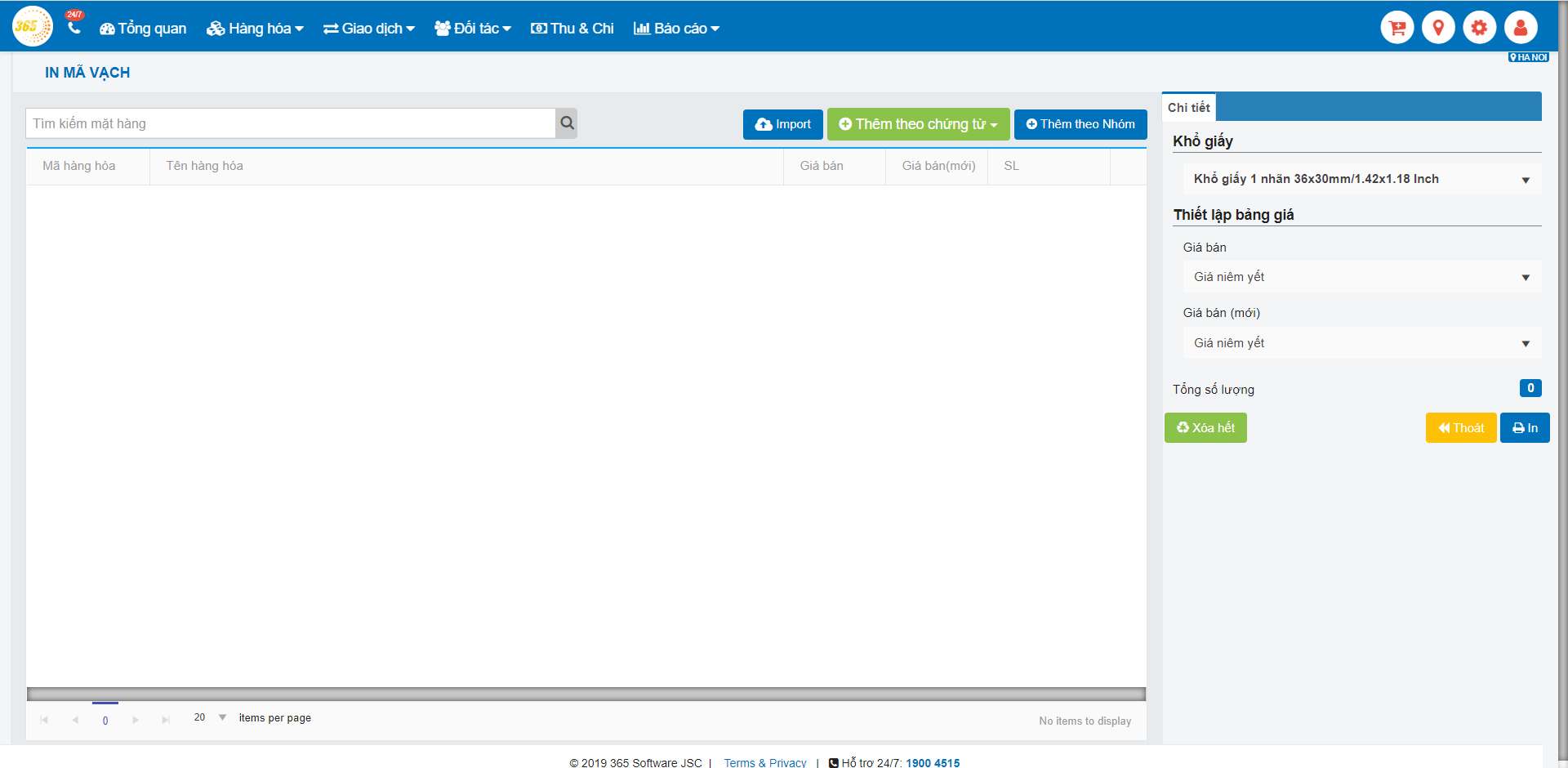
- Để thêm hàng hóa in mã vạch, các bạn có 4 cách thêm như sau:
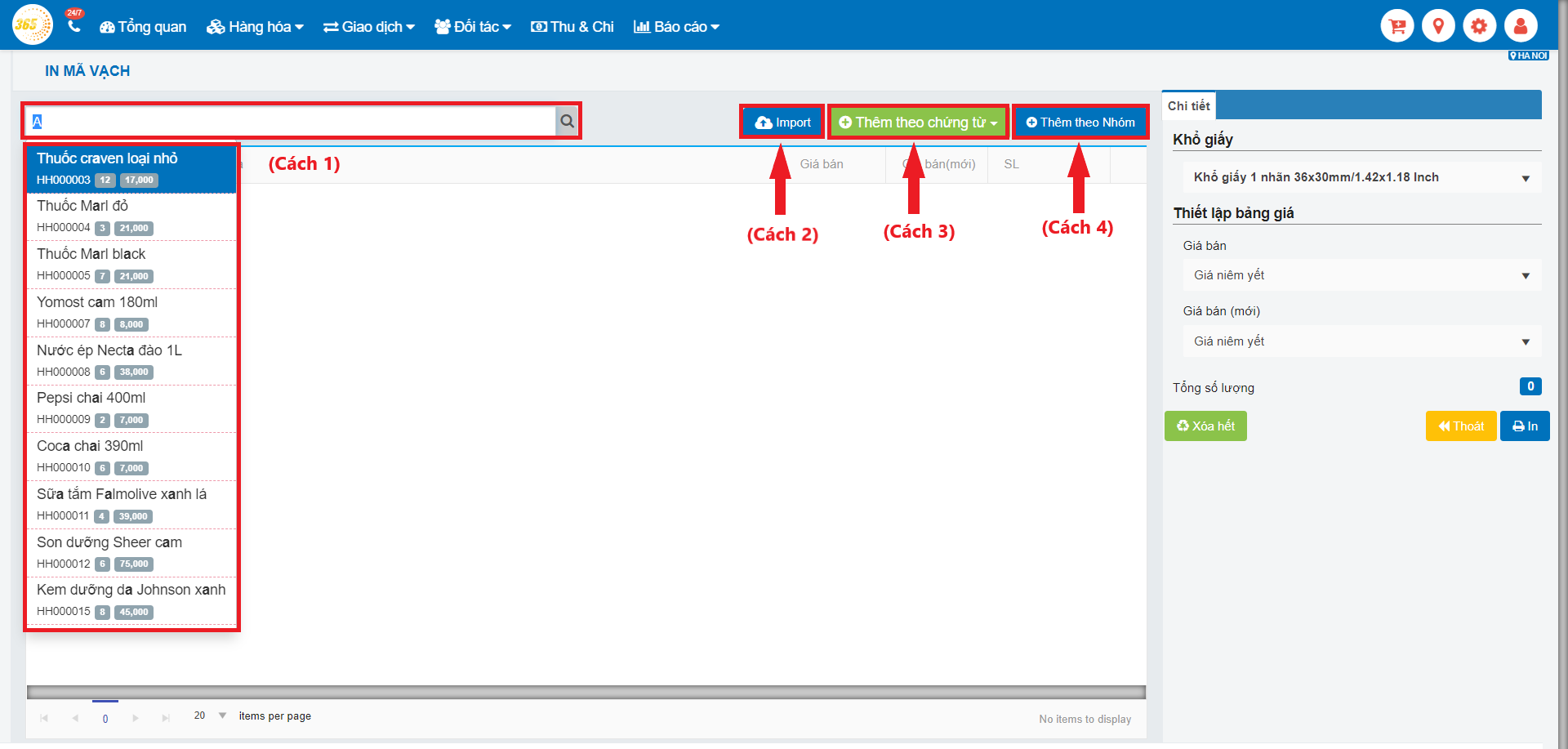
Cách 1: Tại ô tìm kiếm mặt hàng, lựa chọn mặt hàng muốn in mã vạch
Cách 2: Thêm nhiều hàng hóa bằng cách import thông tin
Cách 3: Thêm hàng hóa theo mã chứng từ (bao gồm phiếu nhập hàng, phiếu kiểm hàng)
Cách 4: Thêm hàng hóa theo nhóm cha có sẵn.
HƯỚNG DẪN IN MÃ VẠCH
Tại giao diện của in mã vạch, các bạn có các tùy chọn sau:
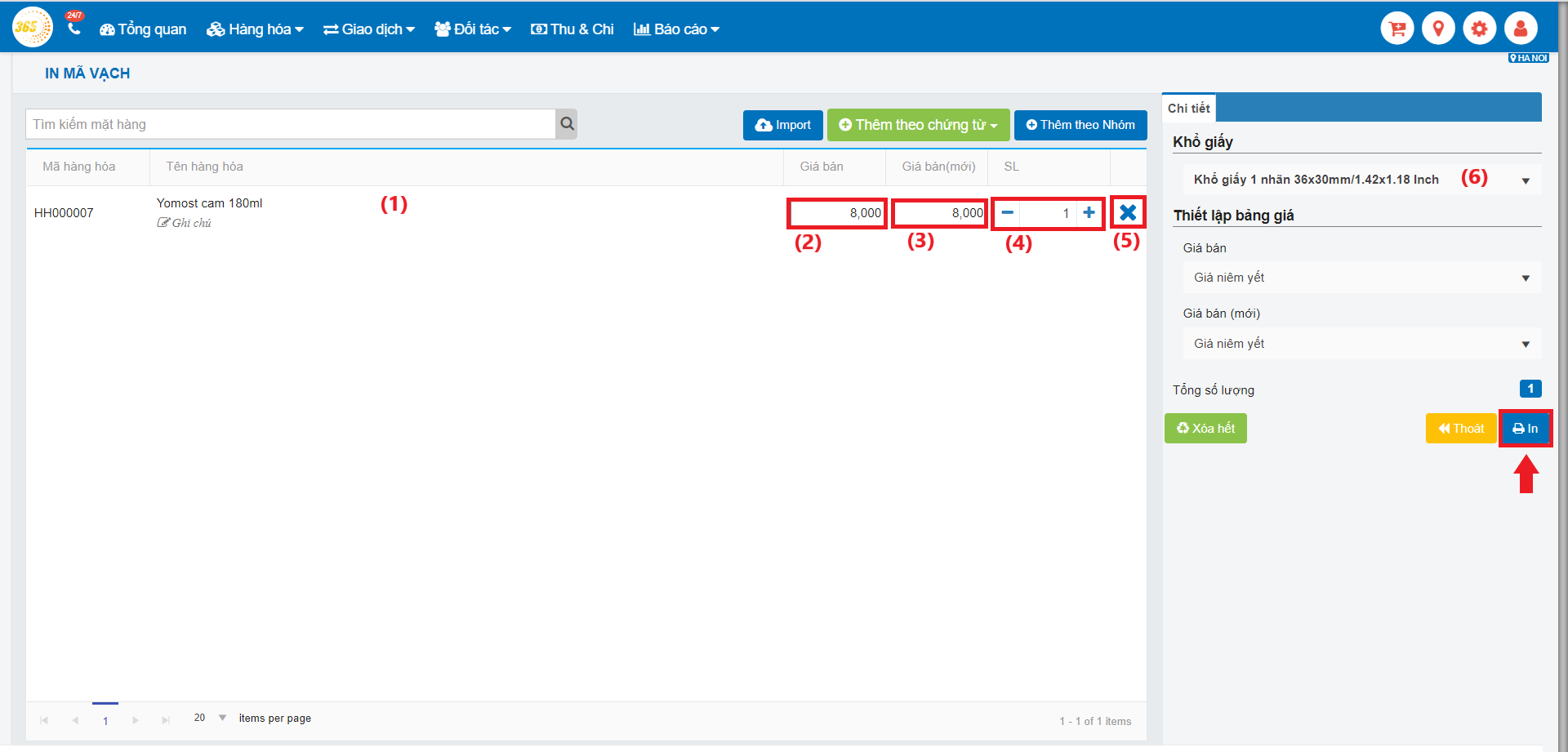
(1): Thông tin hàng hóa muốn in mã vạch.
(2): Giá vốn của hàng hóa in mã vạch.
(3): Các bạn có thể sửa giá bán của hàng hóa.
(4): Thay đổi số lượng muốn in mã vạch.
(5): Bạn có thể xóa hàng hóa nếu muốn.
(6): Chọn khổ giấy muốn thiết lập in.
Sau khi chỉnh sửa xong, các bạn chọn "In" thì sẽ hiện ra cửa sổ xác nhận sau:
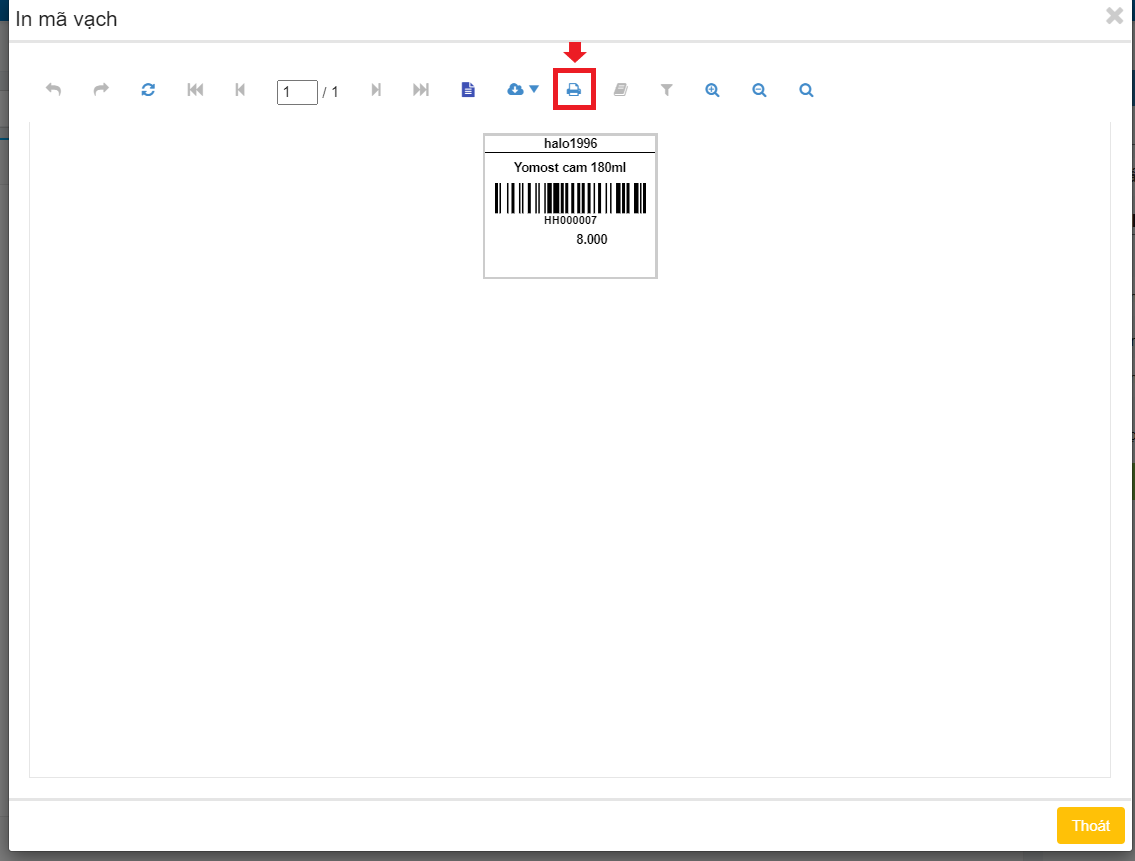
- Lựa chọn biểu tượng "In", tại đây, các bạn thay đổi thông số và máy khi in.
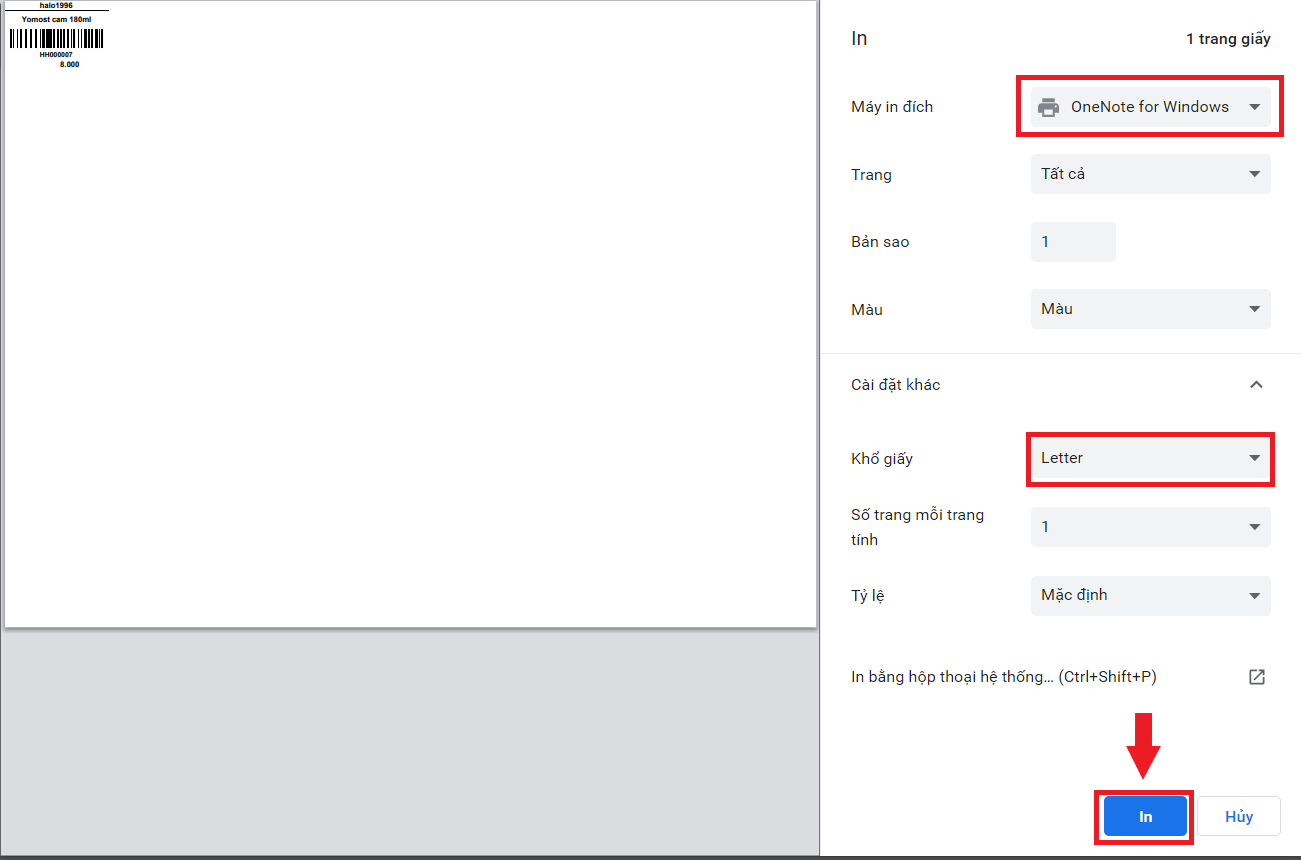
Chọn “In” để in mã vạch.
Video hướng dẫn in mã vạch.
Tìm kiếm
Hướng dẫn sử dụng phần mềm POS365
Hướng dẫn sử dụng phần mềm POS365
Phần mềm quản lý bán hàng
Xem trang giới thiệu phần mềm quản lý bán hàng của chúng tôi để biết được phần mềm này giúp bạn kinh doanh như thế nào
Liên hệ
Bạn vẫn còn thắc mắc hay băn khoăn về phần mềm của chúng tôi, hãy liên hệ ngay với chúng tôi để được tư vấn.
Bạn đã sẵn sàng sử dụng POS365